पुरालेख फ़ाइलें, या ज़िपित, या RAR फ़ाइलें हैंसंपीड़ित फ़ाइलें जिन्हें देखने या उपयोग करने से पहले उन्हें निकाला जाना है। एक संग्रह आम तौर पर इसके निकाले गए संस्करण की तुलना में बहुत छोटा होगा जो अक्सर इसे पहली जगह में संपीड़ित करने का बिंदु होता है। डिफ़ॉल्ट रूप से, जब आप किसी संग्रह को निकालते हैं, तो यह उसी फ़ोल्डर को निकालता है जो संपीड़ित फ़ाइल में है, लेकिन अधिकांश उपयोगिताओं में आपको चुनने दिया जाएगा कि संग्रह को कहां निकालना है। यहां बताया गया है कि आप इसे 7zip से कैसे कर सकते हैं।
संग्रह को निकालने के लिए चुनें
यह सबसे अधिक उपयोगिताओं के साथ काम करेगा। किसी संग्रह को किसी अन्य स्थान पर निकालने का विकल्प अलग-अलग तरीके से एक्सेस किया जा सकता है, लेकिन यह वहां होगा। 7zip के साथ, जब आप एप्लिकेशन इंस्टॉल करते हैं, तो यह संदर्भ मेनू में विकल्प जोड़ता है जिससे आइटम निकालना या संपीड़ित करना आसान हो जाता है।
ज़िपित फ़ोल्डर पर राइट-क्लिक करें और संदर्भ मेनू से, 7-ज़िप चुनें। उप मेनू से एक्सट्रैक्ट फाइल्स… ’चुनें।

आपको a एक्सट्रेक्ट ’फ़ील्ड के साथ एक विंडो दिखाई देगी। फ़ील्ड के बगल में ब्राउज़ / चयन पथ बटन पर क्लिक करें और चुनें कि आप फ़ाइल को किस स्थान पर निकालना चाहते हैं। जब आप ठीक पर क्लिक करते हैं, तो संग्रह फ़ाइल आपके द्वारा चयनित स्थान में एक फ़ोल्डर में निकाली जाएगी। यदि आप चाहें तो यह स्थान एक अलग ड्राइव में हो सकता है।
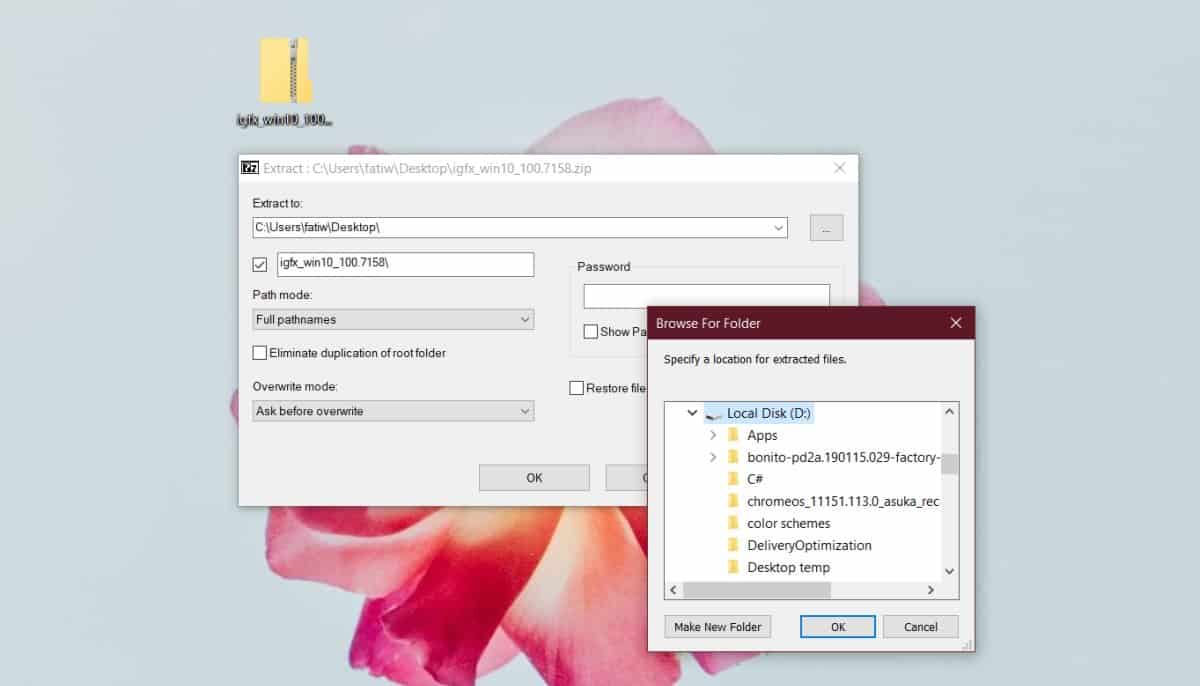
अन्य अभिलेखीय उपयोगिताओं
7zip केवल लोकप्रिय संग्रहण उपयोगिता नहीं हैविंडोज 10. काफी कुछ अन्य हैं और अधिकांश में संदर्भ मेनू से फ़ोल्डर्स को संपीड़ित या निकालने का विकल्प होगा। यह पहला स्थान है जिसे आपको देखना चाहिए। संदर्भ मेनू में एक त्वरित निष्कर्षण विकल्प होगा, जिसमें संग्रह उसी फ़ोल्डर में निकाला जाता है जो संग्रहीत फ़ाइल में है। सुनिश्चित करें कि आप उस विकल्प का चयन नहीं करते हैं। इसके बजाय, किसी भी विकल्प की तलाश करें जो आपको यह बदलने की अनुमति देता है कि किसी फ़ाइल को कैसे निकाला जाता है।
घटना में कोई संदर्भ मेनू विकल्प नहीं हैफ़ाइल को कैसे निकाला जाता है, इसे बदलते हुए आपको संग्रहणीय उपयोगिता का इंटरफ़ेस खोलना चाहिए। वहां, आप एक ज़िप या RAR फ़ाइल का चयन कर सकते हैं, और फिर चुनें कि आप इसे कहाँ से निकालना चाहते हैं।
फ़ाइल को अलग-अलग स्थान पर निकालने से कोई लाभ नहीं होता हैनकारात्मक प्रभाव। यदि आप उसी स्थान पर इसे निकालना चाहते हैं, तो फ़ाइल केवल विश्वसनीय रूप से निकालेगी। लाभ यह है कि यदि आपने संग्रह को किसी फ़ोल्डर / स्थान पर सहेजा है जो समय-समय पर साफ किया जाता है, जैसे कि डाउनलोड फ़ोल्डर, तो आप निकाले गए फ़ाइलों को भी नहीं खोते। इसके अतिरिक्त, यदि आपकी ड्राइव अंतरिक्ष में कम है, तो अलग ड्राइव पर फ़ाइलों को निकालना कम डिस्क स्थान समस्याओं से निकासी प्रक्रिया को बाधित नहीं करेगा।













टिप्पणियाँ